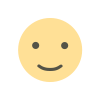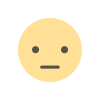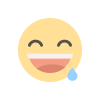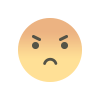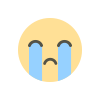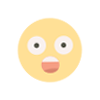Firebase Web Push Kurulumu (1. Ders)
Google firebase web push sistemi aracılığıyla sitenize web push bildirimleri eklemek için yazımızın detaylarına göz atabilirsiniz.
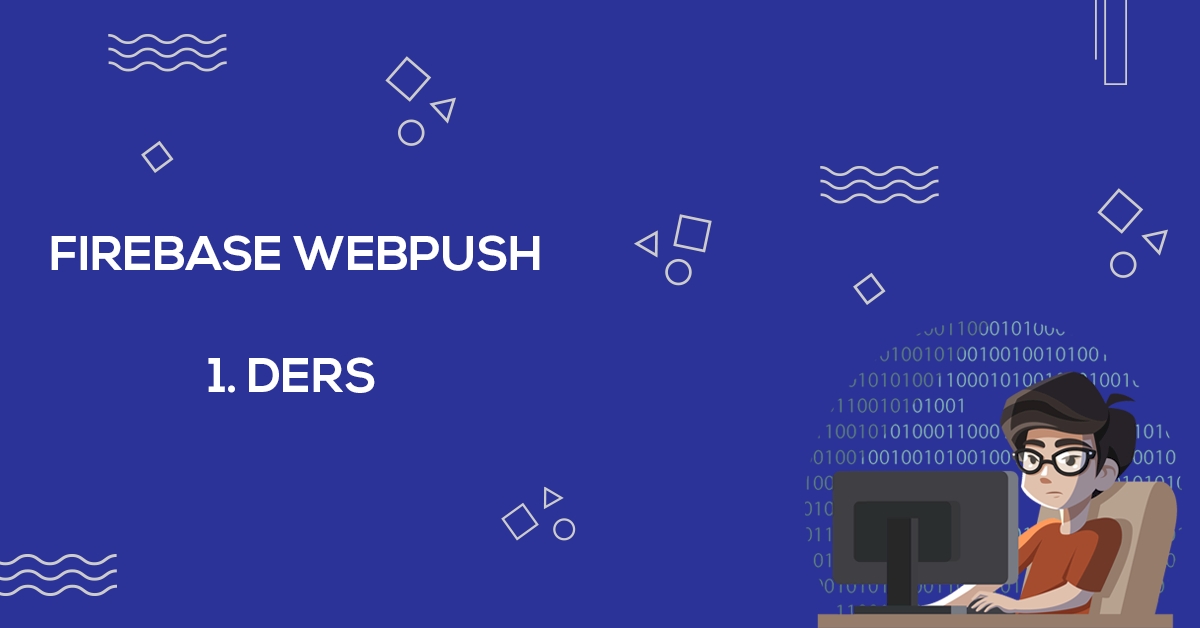
Günümüz web sitelerinin çoğunda karşılaştığımız bildirim sistemini bu yazımızda sizlerinde kolay bir şekilde nasıl yapacağınızı anlatacağım. Öncelikle bildirim sistemimizin alt yapısını google firebase oluşturuyor. Google firebase tarafında oluşturacağınız uygulama, jquery ve php&mysql aracılığıyla basit bir şekilde bu sistemi oluşturmanız mümkün. Lafı fazla uzatmadan başlayalım.
Bu sistemin ilk yazısında google firebase uygulama oluşturma ve api keyleri almayı sizlere anlatacağım.
Uygulama oluşturmak için TIKLAYARAK Google Firebase sayfasına gidelim.
Açılan sayfada sağ üstte bulunan "Konsola Git" butonuna tıklayalım. Google hesabımızla oturum açarak konsola erişim sağlayalım.
Daha sonra firebase projeleriniz kısmında "Proje Ekle" kısmına tıklayalım. Bir sonraki adımda projemize bir ad vererek devam edelim. 2. adımda analytics verilerini etkinleştirip etkinleştirmeyeceğimiz ile ilgili bir bölüm gelecek burada DEVAM butonuna tıklayalım. 3. adımda analytics verileri için analytics hesaplarımız arasından bir hesabı seçmemizi isteyecektir. Bu kısımda da hesabımızı seçiyoruz veya yeni bir hesap oluşturuyoruz ve "Proje Oluştur" butonuna tıklıyoruz. Kısa bir süre sonra projemiz oluşturulacaktır.
Projemiz oluşturulduktan sonra proje anasayfamız açılacaktır. Burada "Firebase'i uygulamanıza ekleyerek başlayın" kısmının altında bulunan ve (</>) ikonuyla gösterilen web uygulamasını seçiyoruz. Uygulamamıza bir ad vererek "Uygulamayı Kaydet" butonuna tıklayalım. Uygulamamız kaydedilince firebase sdk kodlarımız ekranda belirecektir. Bu kodları not almayı unutmayalım. Not aldıktan sonra "Konsola Geç" butonuna tıklayalım.
Konsol sayfamıza dönüş yaptıktan sonra oluşturduğumuz uygulama proje anasayfamızda görünmeye başlayacaktır. Uygulama ismine tıklayalım ve açılan kısımdan ayarlar iconuna tıklayalım. Uygulama sayfasında tab menüde bulunan "Cloud Messaging" kısmına tıklayalım. Burada uygulamamızda kullanacağımız api keylerimiz bulunmakta. Sayfamızın alt kısmında "Web Push sertifikaları" bölümünden "Anahtar Çifti Oluştur" butonuna tıklayalım. Bu sayfadaki Sunucu Anahtarı ve Anahtar Çifti değerlerimizi not alalım.
Firebase Web Push kurulumu serimizin ilk adımında sizlerle uygulamamızda kullanacağımız api anahtarlarını almak için proje ve uygulama oluşturma adımlarını paylaştık. Serimizin bir sonraki dersinde görüşmek dileğiyle.
Tepkiniz ne oldu?